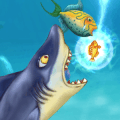cs2帧数显示怎么开
2024-09-20 12:25:57作者:饭克斯
在《CS2》这款经典游戏中,玩家可以通过开启帧数显示功能,实时监测游戏流畅度的当前状态。但是许多玩家对如何开启这一功能依然感到困惑。为了让玩家们能更深入地理解并享受游戏的乐趣,我们特此整理了一份详细的《CS2》帧数显示开启操作指南。

开启操作详解:
-
进入游戏设置:首先点击主菜单中的游戏选项或相应的设置入口,这一操作将带你进入游戏的个性化调整界面。
-
启用开发者控制台:在设置中找到并选择EnableDeveloperConsole(~)这一选项。随后在其旁边的选择框内切换至yes,完成这一操作后,开发者控制台的功能就能被激活。
-
激活开发者控制台:通过快捷键或特定的输入方式(通常为~键或按下Esc键)打开控制台窗口。这一步是实现后续功能的关键操作。
-
使用控制台指令:在控制台中,只需输入相应的指令即可开启或关闭帧数显示功能。
- 关闭指令:
cl_showfps0 - 开启指令:
cl_showfps1
- 关闭指令:
解释与说明:
- 输入
cl_showfps0将关闭帧数显示功能,使玩家无法查看当前的游戏帧率信息。 - 相反,输入
cl_showfps1则会开启这一功能,允许玩家通过控制台窗口实时监控游戏的帧速率。
在执行上述操作时,请确保你的游戏版本兼容且支持开发者控制台和帧数显示功能。《CS2》作为一款历史悠久的游戏,其更新与优化可能会影响到某些功能的可用性。所以为了获得最佳体验,请参考官方指南或社区推荐的操作方法进行操作。
开启帧数显示后,玩家不仅能够调整游戏流畅度,还能进一步优化配置以提升整体体验。通过实时监控帧率,玩家可以在需要时对系统资源进行更精细的管理,确保在高压力场景下也能享受稳定的游戏性能。
展开全文